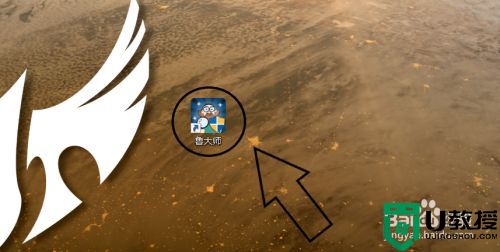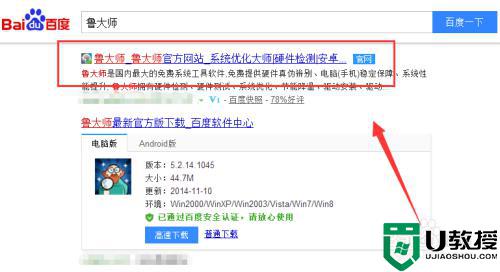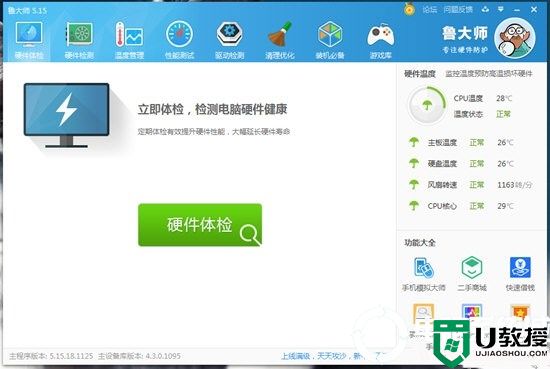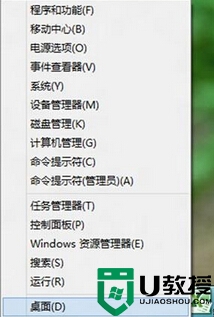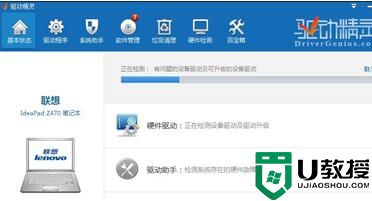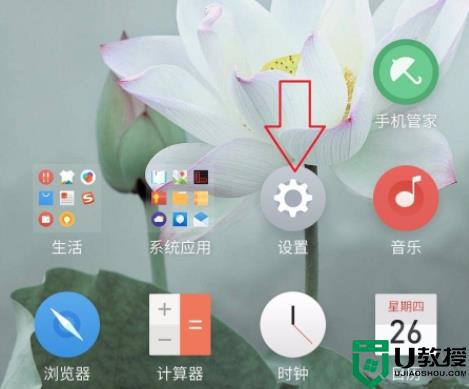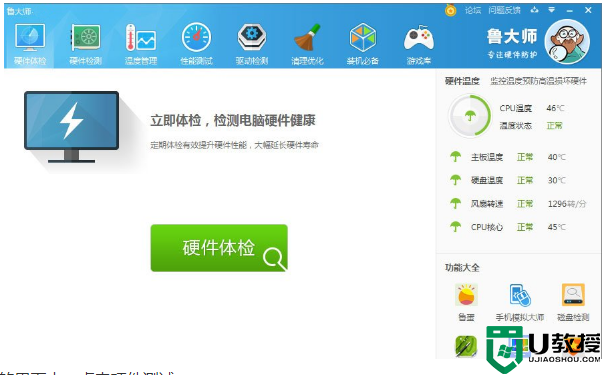win10电脑电池损耗怎么看|win10查看电池损耗的方法
时间:2017-05-13作者:ujiaoshou
只要是笔记本电脑,电池用久了都会有所损耗。最近,有Win10系统的用户,使用笔记本电脑已经有了很长一段时间了,想查看自己笔记本电脑电池有没有损耗,但不知道怎么查看?那win10电脑电池损耗怎么看?下面小编就和大家说一下Win10系统电脑查看电池损耗的方法。
具体如下:
1、右击开始或者按windows键+X键,单击命令提示符(管理员);
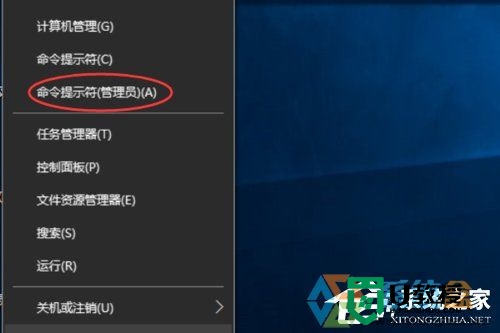
2、这样打开了命令提示符窗口,输入命令:cd %userprofile%\Documents 并回车;
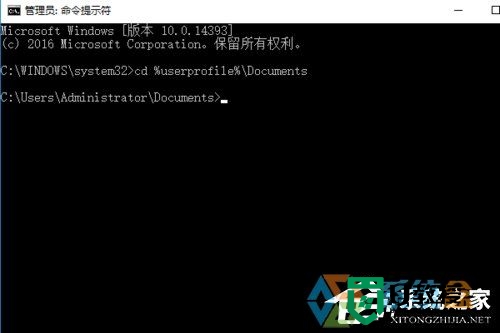
3、这样进入我的文档目录,这时候输入命令:powercfg /batteryreport,并回车,回车后会在我的文档中生成一个html文件(battery-report.html);
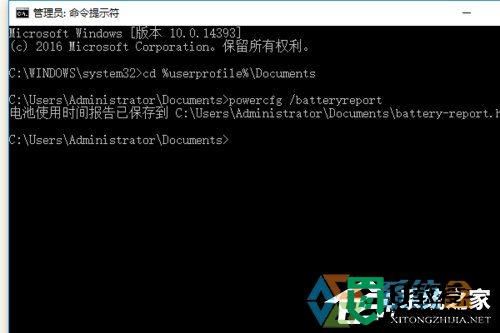
4、找到我的文档,打开battery-report.html文件;
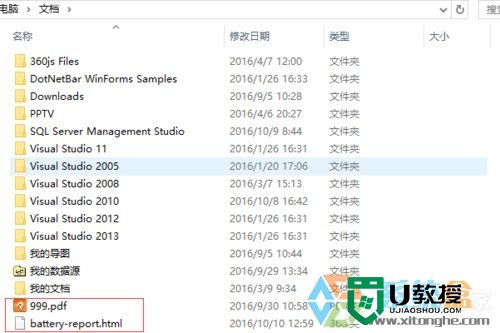
5、battery-report.html是一个网页文件,使用浏览器打开,打开之后里面有详细的电池信息。
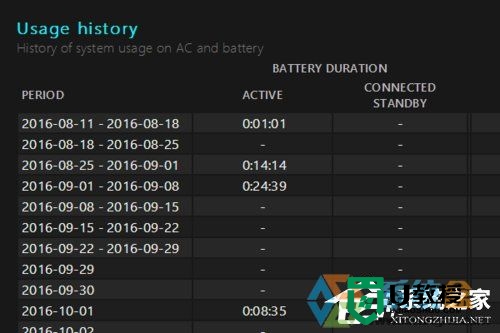
通过上述的教程,相信大家已经对【win10电脑电池损耗怎么看】有所了解了。以后大家在u盘装系统上有疑问,或者是装完系统后遇上无法解决的问题,都可以上u教授官网查看。